布置工作空间、Quick Access(快速访问)工具条
布置工作空间
您可采用多种方式布置Solid Edge工作空间: • 在屏幕上移动窗口。可停靠窗口包括命令栏、PathFinder(路径查找器)和PromptBar(提示栏)。 • 为提示栏中显示的提示调整文本大小和显示区域。 • 使用Customize Quick Access Toolbar(自定义快速访问工具条)菜单显示、隐藏或者自定义命令及键盘快捷。您也可最小化命令带状工具条。 Quick Access(快速访问)工具条位于应用程序窗口的左上方。 • 使用Options(选项)对话框设置活动窗口的查看选项。 Quick Access(快速访问)工具条 应用程序窗口左上方的Quick Access(快速访问)工具条可用于指定单击即可调用的命令。您的Quick Access(快速访问)工具条设置保存在注册表中,因此即使更换版本也可保留。安装新版本Solid Edge或维护包时这些设置自动启用。 可采用多种方式在Quick Access(快速访问)工具条中添加命令: • 右击带状工具条中的某个命令图标。该方法用于向Quick Access(快速访问)工具条添加单独的命令。 • 右击带状工具条中的某个命令组。该方法用于向Quick Access(快速访问)工具条添加整组命令。 • 使用Customize(自定义)对话框。该方法用于添加多个命令、记录命令、添加命令组分隔符,或者添加/更改某个命令的键盘快捷键。
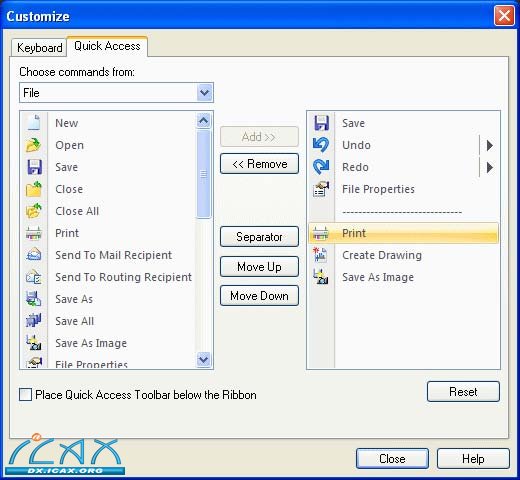
使用Customize Quick Access Toolbar(自定义快速访问工具条)箭头可显示其他用于自定义用户界面的资源。
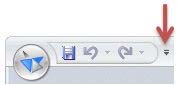
• 添加或者删除标准文档级别命令。
• 将Quick Access(快速访问)工具条移至带状工具条的上方或者下方。
• 最小化命令带状工具条。
注:
所做改按照环境进行设置,因此在不同的环境中可使用不同的设置。这也表示如果在工程图与零件(举例而言)环境之间更改文档,需要在这两个环境中自定义设置,以便使用相同的选项。
|